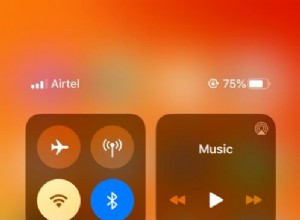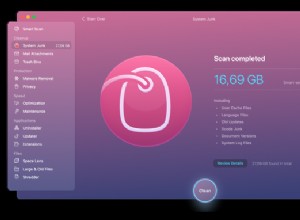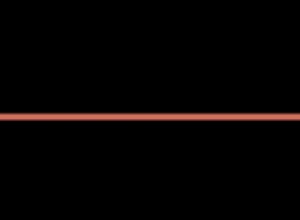أولاً ، من المفيد معرفة أن مجلد الصفحة الرئيسية لا يحمل اسم "الصفحة الرئيسية". إنه يستخدم رمز الصفحة الرئيسية ، ولكن اسمه الفعلي هو الاسم الذي تمنحه لحساب المستخدم الخاص بك. لذلك فهو موجود في مجلد المستخدم وسيحتوي على كل ما ستجده عادةً في مجلد المستخدم (إلى جانب أي ملفات مستخدم ضيف).
إذا كنت ترغب في الحصول على اختصارات لكل ما تحتاجه بانتظام ، فإن وضع الصفحة الرئيسية في قائمة Finder يعد أحد أكثر الطرق فاعلية لتسهيل التنقل بين المجلدات ، من المستندات إلى التنزيلات والعودة مرة أخرى بسرعة وسهولة.
كيف تجد المجلد الرئيسي على جهاز Mac؟
فيما يلي بعض الطرق التي يمكنك من خلالها العثور على المجلد الرئيسي:
- استخدم اختصارات لوحة المفاتيح في Finder:Command-Shift-H.
- أو استخدم القائمة المنسدلة Go ، حيث ستظهر الصفحة الرئيسية - على الرغم من عدم تسميتها بهذا عند فتحها - في تلك القائمة.
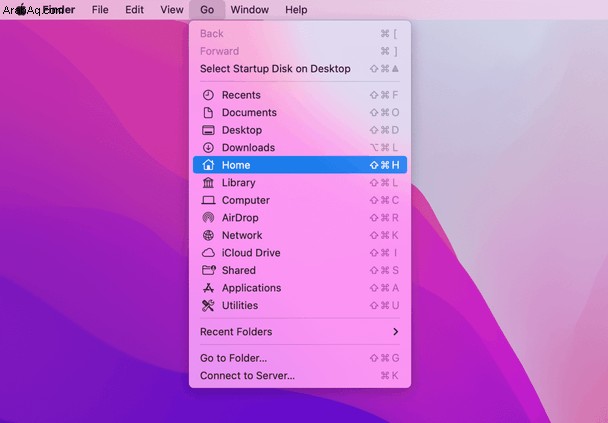
- سيؤدي البحث باستخدام Siri عن المجلد الرئيسي أو المجلد المسمى باسم المستخدم الخاص بك إلى تمييز المجلد الرئيسي.
بمجرد العثور على هذا ، فمن المنطقي جعله مرئيًا بشكل دائم ويسهل العثور عليه. إليك كيف يمكنك فعل ذلك:
- انتقل إلى الباحث> التفضيلات.
- ضمن هذا ، يمكنك تثبيت المجلدات التي تريد الوصول إليها بشكل منتظم في الشريط الجانبي.
- انقر على علامة تبويب الشريط الجانبي ، ثم حدد المربعات الخاصة بالمجلدات التي تريد أن تظهر في الشريط الجانبي ، والذي يمكن أن يتضمن الصفحة الرئيسية.
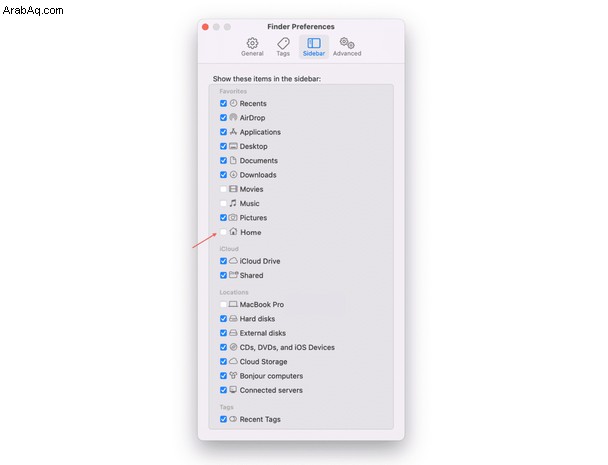
وها أنت ذاهب:بطريقة أو بأخرى ، يمكنك الوصول إلى الصفحة الرئيسية وكل ما يحتويه وقتما تشاء.
كيفية العثور على المجلد الرئيسي بسهولة
لحسن الحظ ، هناك طريقة أسرع للوصول إلى مجلد الصفحة الرئيسية - بمساعدة أداة Space Lens في CleanMyMac X. وبنقرات قليلة ، يمكنك إنشاء خريطة التخزين الخاصة بك ومشاهدة جميع الملفات والمجلدات الموجودة على جهاز Mac الخاص بك.
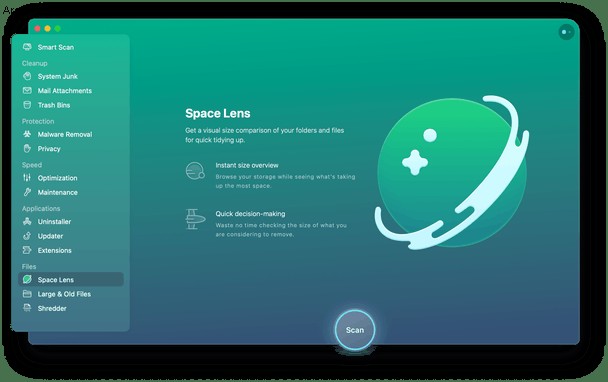
- قم بتنزيل وتثبيت CleanMyMac X.
- قم بتشغيل التطبيق.
- اختر Space Lens.
- انقر فوق "مسح" لإنشاء خريطة التخزين الخاصة بك.
- انقر نقرًا مزدوجًا فوق مجلد المستخدمين ، وسترى مجلد الصفحة الرئيسية.
إليك كيف يبدو لي:

يمكنك فتح المجلد لرؤية جميع الملفات التي يحتوي عليها.
كيف تعيد تسمية المجلد الرئيسي؟
شيء آخر يمكنك القيام به ، إذا كان مفيدًا ، هو إعادة تسمية المجلد الرئيسي. بنفس الطريقة التي يمكن بها إعادة تسمية أي من مجلدات Mac الأساسية ، تحتاج إلى القيام بذلك من خلال تفضيلات النظام.
- انتقل إلى تفضيلات النظام.
- انتقل إلى علامة التبويب المستخدمون والمجموعات.
- انقر على رمز القفل لإلغاء تأمين تفضيلات المستخدمين والمجموعات. افعل ذلك فقط إذا كنت تمتلك حقوق مسؤول Mac.
- انقر مع الضغط على مفتاح التحكم أو انقر بزر الماوس الأيمن على اسم المستخدم الذي تريد تغييره.
- انقر فوق "خيارات متقدمة" لتغيير الاسم.
- غيّر التفاصيل التالية:اسم الحساب والاسم الكامل والدليل الرئيسي.
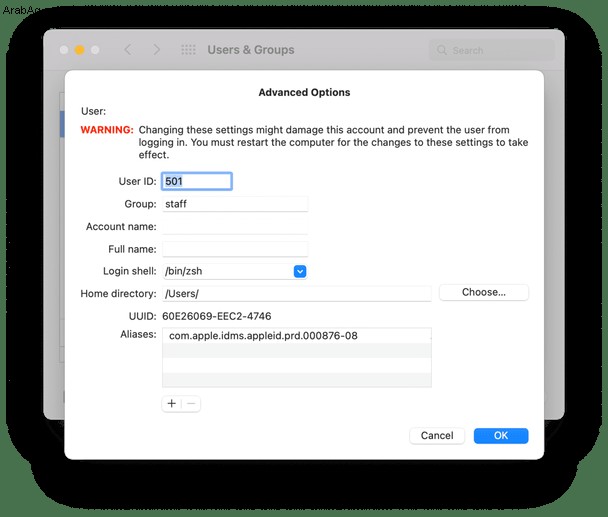
- انقر فوق "موافق". ستطلب منك Apple تأكيد كلمة مرور اسم المستخدم.
- يجب أن يغير هذا اسم المجلد الرئيسي (جنبًا إلى جنب مع اسم المستخدم / معرف المستخدم الخاص بك).
- أعد تشغيل Mac لتصبح هذه التغييرات سارية المفعول.
أحد أسباب الرغبة في الوصول إلى المجلد الرئيسي هو أن كل شيء لا يعمل كما ينبغي. أو كما فعلت من قبل. إذا كان جهاز Mac الخاص بك يعمل بشكل أبطأ ، أو ربما يكون محمومًا ، أو إذا كان هناك شيء لا يبدو على ما يرام ، فقد يكون الوقت قد حان لإجراء فحص سريع وترتيب. يمكنك مراجعة صحة جهاز Mac الخاص بك ومنحه تنظيفًا شاملاً من خلال التطبيق الذي ذكرته أعلاه - CleanMyMac X. إنه يحتوي على عشرات الأدوات لتنظيف مساحة غيغابايت ، وتسريع جهاز Mac الخاص بك ومسحه ضوئيًا بحثًا عن البرامج الضارة والفيروسات. حاول!
شكرا على القراءة ، وتنزعج!